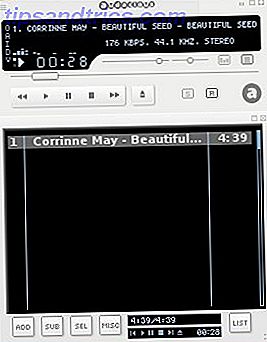Ett nytt inslag i Windows 10 årsjubileumsuppdatering 9 Windows 10 årsjubileumsuppdateringsfunktioner Du kommer att älska 9 Windows 10 årsjubileumsuppdateringsfunktioner Du kommer att älska Är du fortfarande på staketet om Windows 10-årsjubileumsuppdateringen? Vi har sammanfattat de viktigaste nya funktionerna. Var noga med att prova dem alla om du redan har uppgraderat! Läs mer fick vår uppmärksamhet: Du kan nu synkronisera Android-telefonmeddelanden med din dator och utföra åtgärder.
Medan appar som Pushbullet kan synkronisera Android med Windows Pushbullet sätter din Android och dator på samma våglängdspushbullet sätter din Android och dator på samma våglängd Ta reda på hur du kan hålla din Android perfekt synkroniserad med din dator - tryck på din telefons meddelanden till din skrivbord, dela filer och mycket mer! Läs mer redan är det trevligt att ha den här typen av integration på operativsystemets operativsystem. Du behöver inte installera någon ny programvara på din dator, förutom att du får Windows 10 årsjubileumsuppdatering Så här får du uppdateringen av Windows 10-årsjubileum Nu får du uppdateringen av Windows 10-årsjubileum Nu får Windows 10 en stor uppgradering den här månaden. Årsdagsuppdateringen rullar långsamt ut. Vi visar dig hur du uppgraderar nu, hur man försenar uppgraderingen, och vilka fallgropar att se upp för. Läs mer . På din telefon är allt du behöver Microsofts röstaktiverade smart assistent, Cortana.
Hur får man Cortana på Android
Microsoft har en officiell Cortana app 7 Siri Alternativ för Android: Google Nu, Cortana, och mer 7 Siri Alternativ för Android: Google Nu, Cortana, och mer Det finns många personliga assistent-appar i Play Butik, så vi hjälper dig att sortera genom de bästa av dem. Läs mer på Play Store, men det är regionbegränsat. Just nu kan bara amerikanska användare hämta det. Om du bor i staterna, hämta den från Play Store.
Hämta: Cortana för Android (gratis)

Användare utanför USA behöver ladda ner APK och manuellt installera Cortana på deras Android. Vi har en enkel guide för att manuellt installera appar på Android Så här installerar du manuellt eller sätter in apper på Android Så här installerar du manuellt eller laddar apper på Android Sidan laddar en fil på din Android-enhet är lätt, och vi kan visa dig hur du gör det . Läs mer . Oroa dig inte, det är en enkel process och du kommer inte att bryta något.
APK-filer kan ofta bära skadlig kod, så vi rekommenderar att du hämtar det från ett pålitligt APK-arkiv som APK Mirror. Hämta den senaste versionen av Cortana från den, som ska uppdateras den 31 juli 2016 eller senare.
Hämta: Cortana APK för Android från APK Mirror
Även om Cortanas smarta röstfunktioner inte fungerar på icke-amerikanska telefoner, fungerar Android-meddelandesynkroniseringen bara bra.
Konfigurera Cortana på Android
När du har laddat ner och installerat Cortana-appen måste du logga in med samma Microsoft-konto som du använder på Windows 10.
Obs! Android-meddelandesynkronisering fungerar inte utan ett aktivt Microsoft-konto på Windows. Fördelarna med och nackdel med att använda ett Microsoft-konto med Windows. Fördelar och nackdelar med att använda ett Microsoft-konto med Windows Ett enskilt Microsoft-konto kan du logga in på ett brett utbud av Microsoft-tjänster och appar. Vi visar dig för och nackdelar med att använda ett Microsoft-konto med Windows. Läs mer .

Efter att du loggat in markerar du rutan för att låta Cortana svara på Hey Cortana-kommandon . Du kommer antagligen inte att använda den, eftersom OK-kommandona på Android Varför varje Android-användare behöver använda "OK Google" Varför varje Android-användare behöver använda "OK Google" Kommandot "OK Google" är extremt användbart men många Android-användare utnyttjar inte ens det. Här är att göra det mesta av det! Läs mer är så mycket bättre. Men hej, det gör inte ont för att ha alternativ.
Cortana börjar nu springa. Om du är från USA ser du information om dina intressen, som nyheter, väder eller sport uppdateringar. Om du befinner dig utanför USA får du ett enkelt felmeddelande så här:

Oroa dig inte, det påverkar inte synkroniseringen Android-till-Windows-meddelandet alls.
Tryck på ikonen med tre rader längst upp till vänster på skärmen för att få fram menyn. Välj Synkroniseringsmeddelanden från listan. Här kan du välja vilka meddelanden du vill synkronisera med din Windows-dator. Standardalternativen är meddelanden för missade samtal, textmeddelanden och varningar om låg batterinivå.

Det sista alternativet, App Notifications Sync, låter dig synkronisera appens varningar. Men det kräver att du beviljar Cortana tillstånd till Android-meddelanden. Vad är Android-tillstånd och varför ska du bry dig? Vad är Android tillstånd och varför ska du bry dig? Installerar du någonsin Android apps utan en andra tanke? Här är allt du behöver veta om Android-appbehörigheter, hur de har förändrats och hur det påverkar dig. Läs mer . Det är en snabb tvåstegs process.

När du har beviljat tillstånd trycker du på Välj vilka appar som ska synkroniseras för att se en lista över alla dina appar. Skjut knappen till höger på alla appar.
Och det är du, du är klar. Dina Android-meddelanden visas nu i Windows 10: s Action Center!
Vad kan du göra
Nu när du har satt upp allt, måste du veta vilka uppdateringar du får och åtgärder du kan ta. Här är en snabb lista.
- Meddelandeåtgärder synkroniseras, vilket innebär att avvisa en varning på Windows avvisar den också på Android.
- Du kommer att se varningar om missade samtal, synkroniseras med din kontaktlista om det är någon du känner till. Du kan också svara på dessa samtal med ett textmeddelande via Windows.

- Du kommer att se inkommande textmeddelanden och kan svara direkt på dem. Snabba svar kan också skickas via popup-varningsfönstret för meddelandet.
- Den här snabba svarfunktionen fungerar med de flesta populära meddelandeprogram eller e-postprogram som du har synkroniserat. Vi testade det med WhatsApp, Hangouts, Gmail och Inbox av Google.

- Om en app får ständiga uppdateringar och det är irriterande kan du inaktivera meddelanden via Windows själv. Klicka på ikonen Inställningar kugghjul och välj Visa inte meddelanden för den här mobilappen .
Var det falter
Medan det är en underbar ny funktion i Windows 10, är notamsynkronisering inte perfekt. Kom ihåg att Cortana för Android fortfarande är i beta, så det kan fungera buggy ibland eller inte fungera lika bra som förväntat.

- Appåtgärder är begränsade. Om du till exempel vill knacka på "Arkivera" på ett e-postmeddelande från din Android kan du inte göra det på Windows. Det fanns tider där jag inte slutade säga upp en anmälan för att jag ville göra några åtgärder, men kunde inte. Så jag var tvungen att byta till telefonen, vilken slags besegrar syftet med denna synkronisering.
- E-postmeddelanden är värdelösa. Du ser inte kroppstexten, bara avsändaren och ämnet, vilket är en avtalsbrytare för mig. Dessutom ser du bara avsändarens namn, inte vilken e-postadress de skickar till dig från. Så det är omöjligt att veta om en kontorsvän har skickat en arbetsuppdatering eller en dum kattvideo.
- Titta Ma, SMS spam! Spamfiltret från Truemessenger Identifiera okända nummer och blockera skräppostmeddelanden med Truemessenger för Android Identifiera okända nummer och blockera skräppostmeddelanden med Truemessenger for Android Truemessenger är en fantastisk ny app för att skicka och ta emot textmeddelanden och det kan berätta för vem som är okänd Numret är och blockerar spam. Läs mer är defunct när du synkroniserar Windows med Android. Om du får många skräpstexter under hela dagen, vill du inaktivera popup-varningarna för meddelanden. Det är inte Microsofts fel, men det är super irriterande!
- För närvarande synkroniseras inte appar som är tillgängliga på Windows 10 med appar på Android. Om jag till exempel klickar på en anmälan från Gmail öppnar den inte min Windows Gmail-app. Det är inte en deal-breaker, men det är förhoppningsvis lagt till i framtida uppdateringar.
Är det bättre?
Appar som Pushbullet har gjort synkroniseringen av meddelandet under en tid, men Microsofts sena post är inte dålig alls. Att ha en lista med alla meddelanden från telefon och PC på ett ställe (Action Center) är faktiskt ganska trevligt och mycket mindre distraherande.
Det är en fråga om smak, men om du redan har använt Pushbullet, byter du till Cortana? Vad är dina tankar om Windows som omfattar Android?

![Skanna ditt system och flyttbara media för virus med ClamTk [Linux]](https://www.tipsandtrics.com/img/linux/501/scan-your-system-removable-media.png)